Kuidas Facebookis küsitlust luua?

Kui otsite, kuidas luua Facebookis küsitlust, et saada inimeste arvamust, siis meilt leiate kõik lahendused alates sündmustest, messengerist kuni looni; saate Facebookis küsitluse luua.
Slack on tõenäoliselt praegu turul kõige populaarsem meeskonna suhtlus- ja koostöövahend. Kuid kõik see võib muutuda Microsofti Teamsi käivitamisega. Slackil on siin esimene liikuja eelis ja suur kasutajaskond. Alates väikestest ja keskmise suurusega ettevõtetest kuni hargmaiste ettevõteteni – Slacki kasutavad ja armastavad kõik. Tegelikult kasutame BlogWebTech360-s Slacki kogu aeg. Slacki väärtus on praegu üle 7,1 miljardi dollari ja ühel hetkel on kuulujutt, et Microsoft kaalus selle ostmist, enne kui nad otsustasid luua oma rakenduse Teams.
Kuidas siis siseneda turule ja teha endale nimi ja koht, kus juba domineeritakse? Kuidas häirijat häirida? Microsoftil näib vastus olevat. Nad pakuvad tasuta paketis rohkem funktsioone, et meelitada uusi kasutajaid, lootes, et nad otsustavad hiljem baasi vahetamise asemel uuendada.
Vaatame üle, mida Slackil ja Teamsil on pakkuda, mille poolest need on sarnased ja erinevad ning kumb sobib sulle, lõppkasutajale, rohkem.
Lugege ka: Kuidas Slacki kaudu ennasthävitavaid sõnumeid saata
Slack vs Teams
1. Kasutajaliides ja kogemus
Slackil on puhas kasutajaliides, milles on väga lihtne navigeerida ja ringi liikuda. Kõik vestlused, nii isiklikud kui ka meeskondlikud, on külgribal korralikult korraldatud. Kui olete valinud, kellega soovite suhelda, saate seda teha peaaknas. Rohkem kui üks loid kontosid? Menüüikoonilt saate hõlpsalt lülituda. Ülaosas on mugav otsinguriba ja saate töötada kolmanda osapoole rakendustega, klõpsates sõnumiriba lähedal ikooni +. Kui olete uus, tunnete end koduselt.
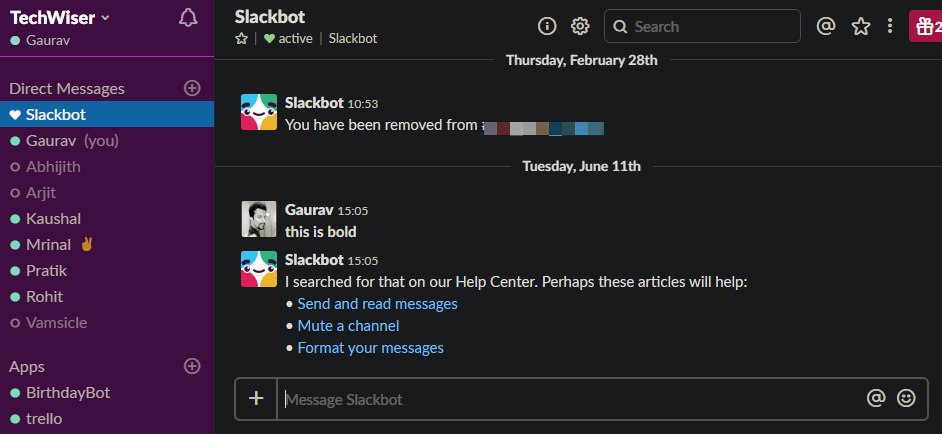
Teams on kasutusele võtnud proovitud paigutuse, kus kanalid ja meeskonnaliikmed kuvatakse külgribal ja vestlus peaaknas. Ülaosas olev otsinguriba ja mõned käepärased otseteed, nagu vestlus, failid ja abi äärmises vasakus servas.
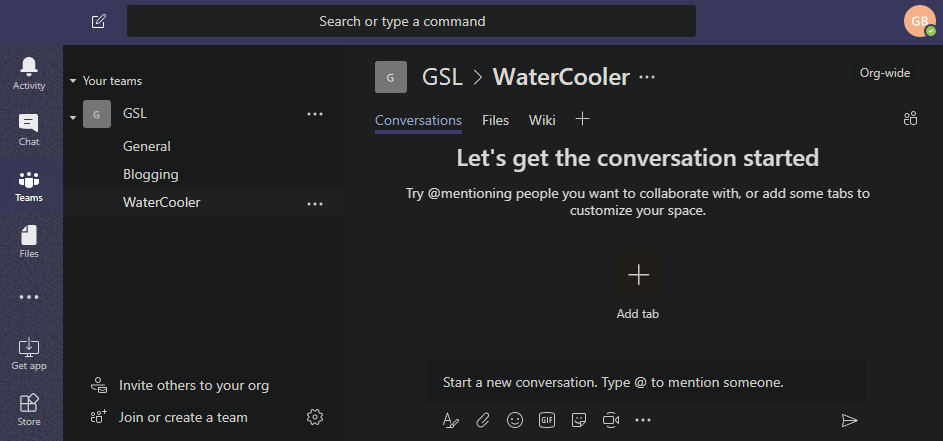
Slack pakub mitmeid teemasid, mille hulgast saate valida, kuid Teamsil on ainult kolm valikut. Üks on vaikeseade ja teised kaks on tumedad ja kontrastsed. Viimane sobib rohkem nägemisprobleemidega inimestele.
Külgriba jaotises Tegevused ja Failid on saadaval mõned lisakaardid, näiteks Wiki. Arutame neid valikuid hiljem, kuid praegu on Teamsil sama funktsionaalne ja hästi läbimõeldud paigutus, mis pakub head kogemust.
2. Meeskonnad, kanalid, vestlused
Siin toimub suurem osa tegevusest. Kus edastate ideid ja arutate tähtaegu.
Nii Slack kui ka Teams võimaldavad teil luua meeskondi, mille sees saate seejärel luua kanaleid erinevate teemade või huvivaldkondade või toodete jaoks. Seejärel lisate sellesse meeskonda liikmeid, kes saavad kas otse üks-ühele vestelda või jagada asju grupina toimivates kanalites.
Nii slack kui ka Teams käitlevad globaalset otsingut sarnaselt, kuid käsud töötavad erinevalt. Slackis saate kasutada käske vestluse tekstis, samas kui Teamsis saate kasutada käske otsinguribal.
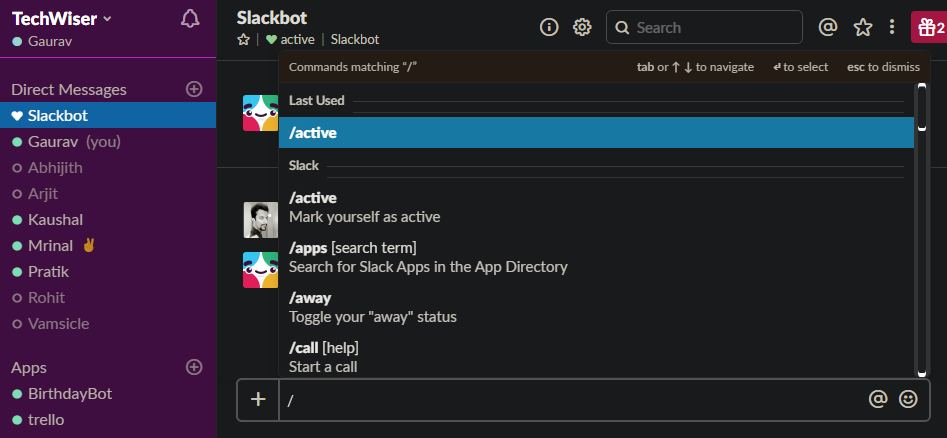
See on oluline, sest Slackis käskude kasutamiseks peate minema Slackboti kanalile, samas kui Teamsis saate käske kasutada kõikjal, kuna otsinguriba on kõigil ekraanidel.
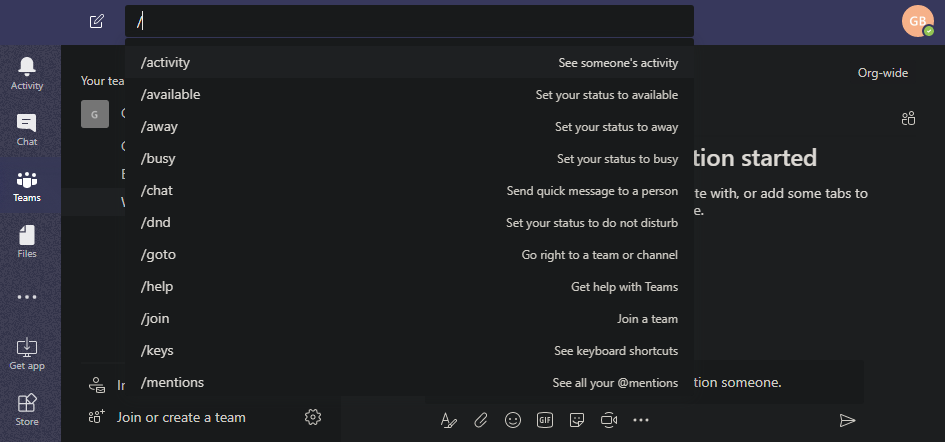
Teksti vormindamiseks Slackis peate kasutama klaviatuuri otseteid või teadma lihtsaid vormindamise samme . Näiteks valige tekst ja vajutage Ctrl+B või sisestage * sõna algusesse ja lõppu.
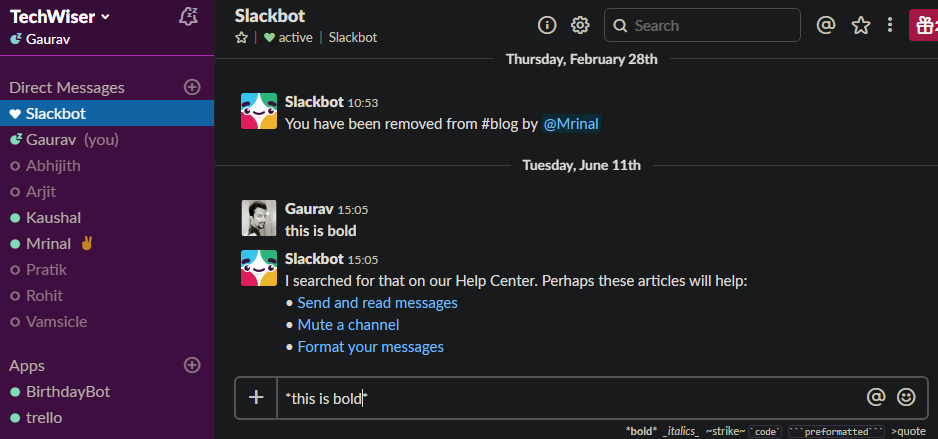
Teams pakub WYSIWYG-redaktorit, mis muudab selle lihtsaks kasutajatele, kes pole nii arvutiteadlikud. Saadaval on ka rohkem vormindamisvalikuid, nagu fondi suurus ja värv, tabel ja paravalikud, mis Slackis puuduvad.
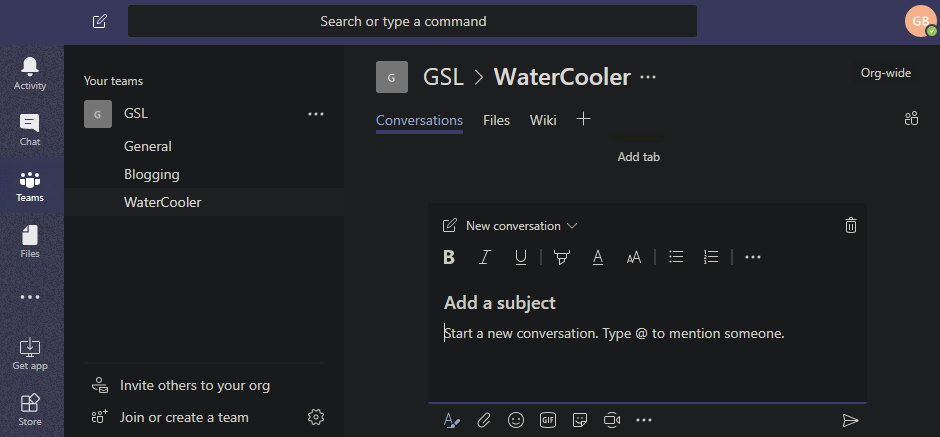
Saate faile jagada nii Slackis kui ka Teamsis ning need on hõlpsasti juurdepääsetavad. Sellele pääsete juurde Slacki menüüst, samas kui Teamsis on eraldi vahekaart nimega Failid, mis muudab selle kiireks ja hõlpsaks juurdepääsuks.
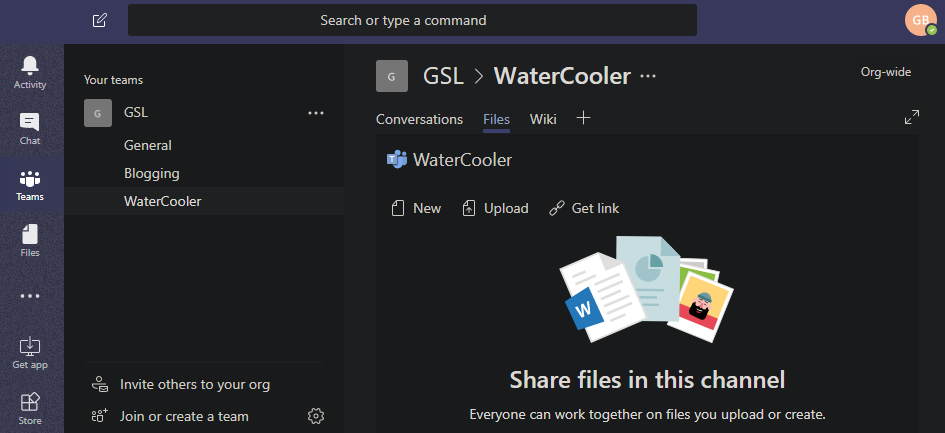
Teamsis on igal kanalil kordumatu e-posti ID, mis on ülimugav. Nüüd saate e-kirjad liikmetele vaatamiseks otse kanalile edastada. See võib säästa palju aega, kuna meilid on endiselt asjakohased ja neid kasutatakse palju.
Siiani on Teams paremini disainitud kui Slack. Microsoft tundis ära mõned Slacki puudused ja kaasas need oma disainiprotsessi. Failid ja käsud on paremini juurdepääsetavad ning WYSIWYG-redaktor on teretulnud funktsioon.
3. Rakenduste integratsioonid ja robotid
See on suur ja väga oluline tegur otsustamaks, kas valite Slacki või Teamsi. Slack töötab suuremate projektihaldusrakendustega nagu Asana, pilvesalvestussaitidega nagu Drive ja Dropbox ja palju muud. API on loodud skaleerimiseks ja siin on pikk nimekiri toetatud rakendustest, mille leiate siit . Need integratsioonid muudavad Slacki tõeliselt võimsaks kasulikuks.
Kui Teams algselt käivitati, olid valikud piiratud. Kõik teadsid, et see toetab vaikimisi Office 365, aga kuidas on lood teiste rakendustega? Varsti järgnesid kolmandate osapoolte integratsioonid ja nüüd on neid üle 180, mis on ikka vähem kui Slacki, kuid ausalt öeldes üsna palju. Enamik populaarseid valikuid, mida ma eespool mainisin.
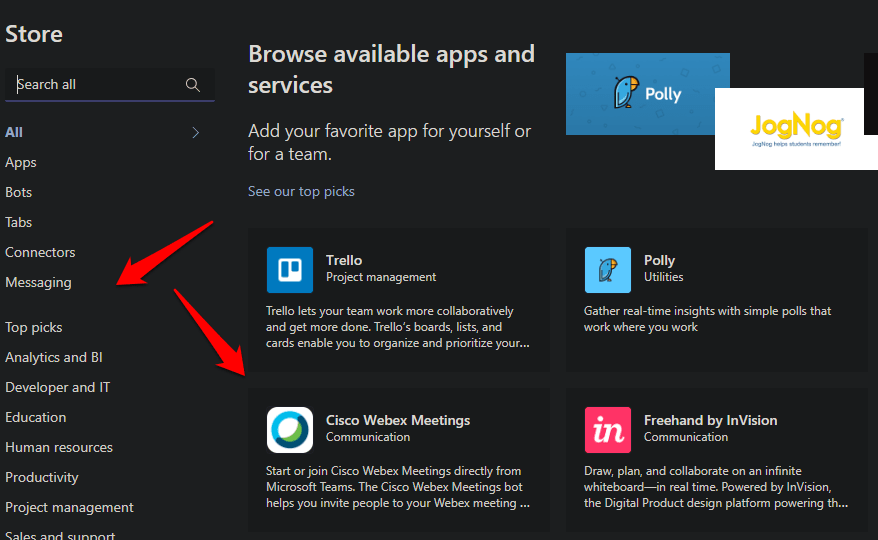
Nii Slack kui ka Teams toetavad ka Zapierit, mis ise töötab paljude teiste rakendustega.
Samamoodi on Slackil robotite kataloog, mida saate kanalitele lisada ja mis seejärel koormuse teie õlgadelt maha võtavad. Kui teatud tingimused on täidetud, saate nendele robotitele teatud toimingute tegemisel loota. Samamoodi on Teamsil kaasas oma robotite komplekt, mida saate vestluste ja töötajate eest hoolitsemiseks juurutada.
Lugege ka: Parimad Slacki rakendused, mis muudavad teie suhtluse tõhusamaks
Siin juhivad meeskonnad. Vaadake, Slackil on vaikebot nimega Slackbot, mis vastab teie eest küsimustele. Nagu mida saate teha ja kuidas kasutada jne. Saate seda kasutada ka käskude saatmiseks. Meeskondadel on kaks eraldi robotit. Esimene neist on T-Bot, mis töötab täpselt nagu Slackbot. Microsoft pakub T-Boti kasutamiseks kahte võimalust. Saate sellega vestelda, nagu Slackbot, või kasutada tavalist otsingut ja avastada liidest, mis töötab nagu Cortana. Mõelge sellele kui kasutajaliidese täiustusele.
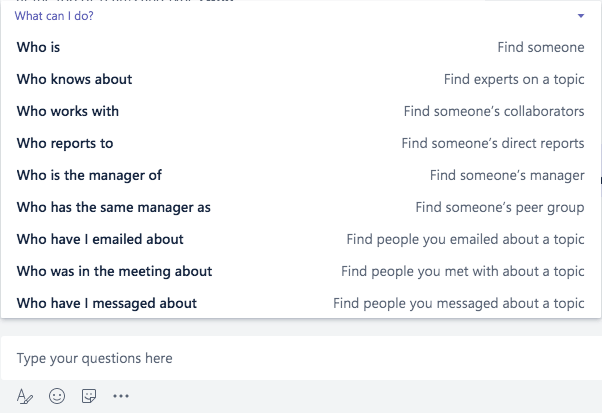
Teine on WhoBot. Vaadake ülaltoodud ekraanipilti. See on mõeldud töötajatega töötamiseks, mis on teie organisatsiooni päästerõngas. WhoBoti abil saate hankida erinevat tüüpi teavet töötajate kohta, nagu osakond, pakett, roll, ettevõtte hierarhia ja nii edasi. See on inimeste juhtimisel väga kasulik.
Kui teil on majas arendaja, on Slackil ja Teamsil õpetused, mida saate kasutada oma robotite ehitamiseks. Kuidas oleks?
4. Muud funktsioonid
Teamsil on palju lahedaid ja nutikaid funktsioone, mis on nähtaval kohal. Näiteks kui alustate videokõnet, saate tausta hägustada. Privaatsuse säilitamiseks või segajate eemaldamiseks võite selle hägustada. Meemid on lahedad ja mõlemad rakendused toetavad neid, kuid Teamsiga saate luua ka oma meeme.
Talking about Privacy, both Slack and Team are GDPR compliant.
Teamsil on tõeliselt funktsionaalne kasutajaliides, mis erineb Slackist väikesel, kuid kasulikul moel. Võtke näiteks vahekaardid. Saate luua märkme jaoks vahekaardi, kuhu saate üles märkida olulised asjad, mida te ei saa unustada. Vahekaart võib olla ükskõik milline. Seda saab kasutada rikkaliku sisu ja andmete kuvamiseks veebist või rakendusest, millega kasutajad saavad suhelda ja töötada otse oma ruumis. Siin on vahekaart PowerPointi esitlusega.
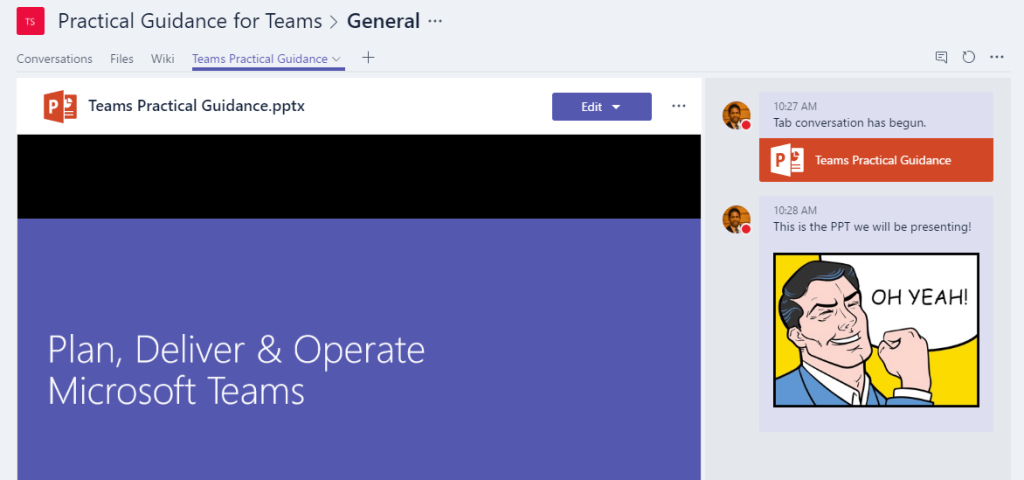
Vaikimisi on Teamsil vahekaart Wiki, mida nägime varem ekraanipiltidel. See on võimas. Saate seda kasutada KKK-de või juhiste kirjutamiseks, mida kasutajad järgida ja järgida. See võib vähendada tarbetut edasi-tagasi vestlust töötajatega, kes otsivad abi tühistes küsimustes.
Lugege ka: 22 kaldkriipsu käsku võimsatele kasutajatele
5. Platvormid ja hinnakujundus
Slack on tasuta kuni 10 000 otsitava sõnumi jaoks ja meeskondadele on lubatud 10 rakenduse integreerimist. Saate teha hääl- ja videokõnesid, kuid ainult üks-ühele. Pilveruumi piirang on 5 GB. Teamsil on ka tasuta versioon, kuid see pakub rohkem. Meeskonda ei saa lisada rohkem kui 300 inimest. Kui järgite seda reeglit, saate piiramatult otsitavaid sõnumeid, rakenduste integreerimisel pole piiranguid, 10 GB pilvesalvestusruumi, mis on piiratud 2 GB kasutaja kohta, ning rühmaheli- ja videokõnesid.
Slacki standardpakett maksab 8 dollarit kasutaja kohta kuus ning see eemaldab rakenduste ja sõnumite piirangud. Nüüd saate ekraani jagamisega teha rühmakõnesid. Plusspakett maksab teile 15 dollarit kasutaja kohta kuus ja pakub rohkem administraatori juhtimist ja SSO-d.
Teamsi tasuta versioon pole Office 365-ga ühendatud. Kui soovite rohkemat, peate tellima Office 365 paketid, mis ei anna teile juurdepääsu mitte ainult Teamsile ja kõigile teistele rakendustele, mida Microsoft on aastate jooksul välja töötanud. Office 365 äriplaanid algavad 6 dollarist kasutaja kohta kuus ja ettevõtte plaanid 8 dollarist. Kui maksate äriplaanis 10 dollarit kasutaja kohta kuus, saate töölauarakendusi ka kõigile Office 365 rakendustele, mitte ainult Teamsile.
Nii Teams kui ka Slack on saadaval Androidis, iOS-is, Windowsis, macOS-is ja veebis. Slack on aga saadaval ka Linuxile, kuid Team hetkel mitte.
Slack vs. meeskonnad: võrdlustabel
| Lõõgastav | Meeskonnad | |
| Otsesed sõnumid | Jah |
Jah |
| Otsitavad sõnumid | Tasuta kuni 10 000 | Piiramatu |
|
Grupivestlus |
Jah |
Jah |
|
Video-/helikõned |
Tasuta |
Tasuta |
|
Grupivideokõned |
Tasuline |
Tasuta |
|
Rakendused |
Tasuta kuni 10 rakendust | Piiramatu |
|
Pilvesalvestus |
5 GB |
10 GB |
|
Platvormid |
Android, iOS, Windows, macOS, Linux ja Web |
Android, iOS, Windows, macOS ja Web |
|
Hind |
Tasuta, 8 dollarit kuus/kasutaja | Tasuta, 6 dollarit kuus/kasutaja |
Lõppsõnad: Microsoft võidab
Microsoft on saavutanud edumaa mitte ainult klientide arvu, vaid ka funktsioonide poolest. Teamsi tasuta pakett pakub palju enamat ja hindu vaadates ei ole Slack mitte ainult kallim, vaid Teamsi eeliseks on see, et tegemist on Office 365 tootega, mis toob töö haldamiseks palju muid rakendusi.
If your company uses Microsoft Office, then Teams is a better choice. Slack on the other hand has more integrations and better suited if use Google Docs alot.
Kui otsite, kuidas luua Facebookis küsitlust, et saada inimeste arvamust, siis meilt leiate kõik lahendused alates sündmustest, messengerist kuni looni; saate Facebookis küsitluse luua.
Kas soovite aegunud pääsmeid kustutada ja Apple Walleti korda teha? Järgige selles artiklis, kuidas Apple Walletist üksusi eemaldada.
Olenemata sellest, kas olete täiskasvanud või noor, võite proovida neid värvimisrakendusi, et vallandada oma loovus ja rahustada meelt.
See õpetus näitab, kuidas lahendada probleem, kuna Apple iPhone'i või iPadi seade kuvab vales asukohas.
Vaadake, kuidas saate režiimi Mitte segada iPadis lubada ja hallata, et saaksite keskenduda sellele, mida tuleb teha. Siin on juhised, mida järgida.
Vaadake erinevaid viise, kuidas saate oma iPadi klaviatuuri suuremaks muuta ilma kolmanda osapoole rakenduseta. Vaadake ka, kuidas klaviatuur rakendusega muutub.
Kas seisate silmitsi sellega, et iTunes ei tuvasta oma Windows 11 arvutis iPhone'i või iPadi viga? Proovige neid tõestatud meetodeid probleemi koheseks lahendamiseks!
Kas tunnete, et teie iPad ei anna tööd kiiresti? Kas te ei saa uusimale iPadOS-ile üle minna? Siit leiate märgid, mis näitavad, et peate iPadi uuendama!
Kas otsite juhiseid, kuidas Excelis automaatset salvestamist sisse lülitada? Lugege seda juhendit automaatse salvestamise sisselülitamise kohta Excelis Macis, Windows 11-s ja iPadis.
Vaadake, kuidas saate Microsoft Edge'i paroole kontrolli all hoida ja takistada brauserit tulevasi paroole salvestamast.







